解决IE主页无法修改解决方法
- 分类:win8 发布时间: 2017年11月01日 10:00:51
大家可能有过这样的经历,从网上下载了一些软件,安装完成后出现ie浏览器主页被锁定为一些导航网页,并且无法修改,这通常是一些流氓软件所为,那么ie主页无法修改要怎么解决呢?有兴趣了解的朋友看下小编这个教程吧。
也有一些用户在网上下载的系统自己安装完成后发现IE主页无法修改,所以说重装系统选择一个好的系统镜像是非常重要的,今天不说重装系统,简单说说IE主页无法修改的解决方法,希望对各位有一些帮助。
IE主页无法修改解决方法:
1.打开IE浏览器主页点击工具打开Internet选项
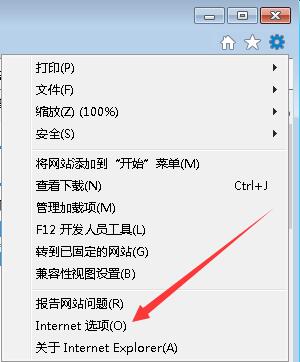
无法修改IE主页电脑图解-1
2.在弹出来的菜单中如图输入你要设置的主页链接。
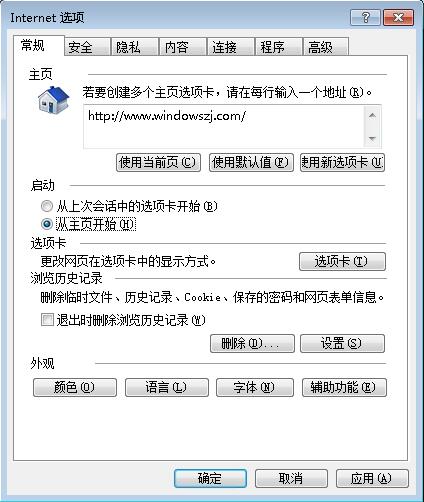
无法修改IE主页电脑图解-2
3.如果上面的不行,按WIN(Windows图标)+R键,在打开的窗口输入gpedit.msc 后点确定或按回车键打开组策略,win7家庭版没有组策略。
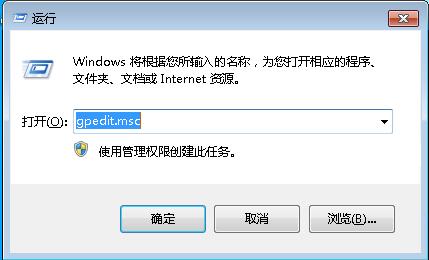
无法修改IE主页电脑图解-3
4.进入组策略后如图依次打开——用户配置——管理模板——Windows 组件——Internet Explorer ,在右边找到“禁用更改主页设置”选项
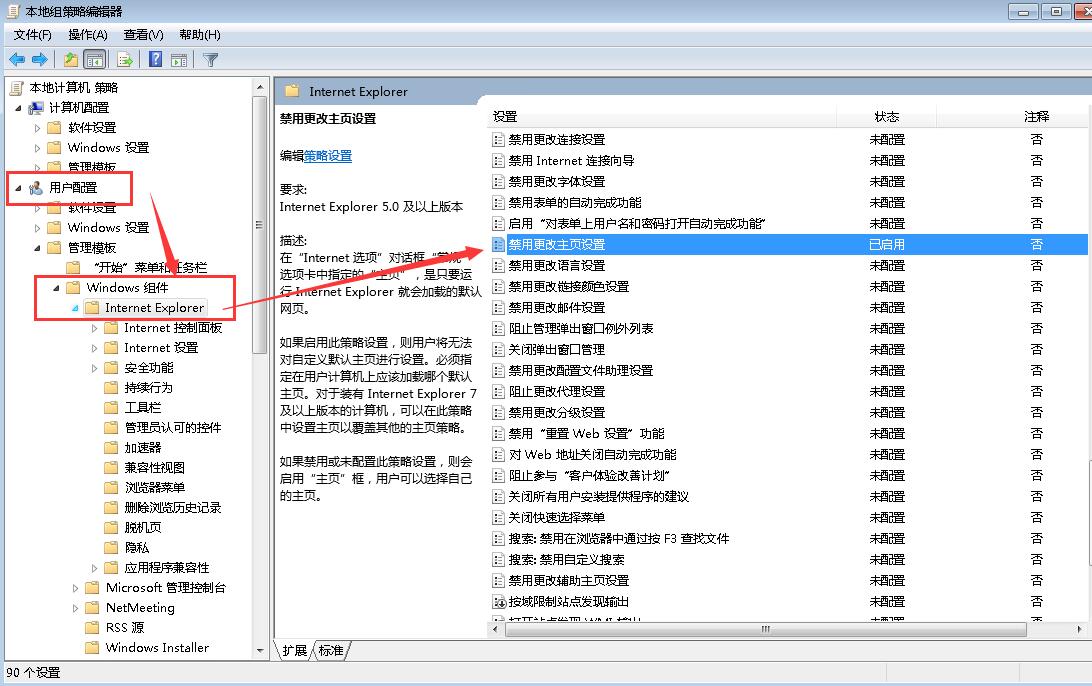
IE主页无法修改电脑图解-4
5.双击打开禁用更改主页设置,在里面如下图点击“已启用”在下方输入你要设置的主页链接,点击确定。
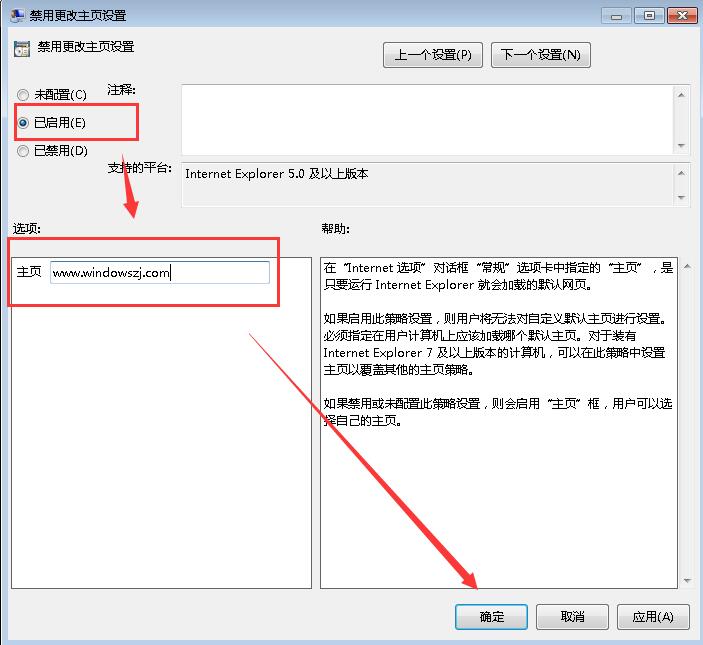
主页无法修改电脑图解-5
6.这样主页就锁定为你设置的那个网页了,如果这个方法没有解决IE主页无法修改的问题,可以下载杀毒软件修复主页,另外避免出现IE主页无法修改的方法,在下载安装软件时注意一些下载站或者软件安装时的选项,不要习惯性的一直点下一步安装。
猜您喜欢
- 联想u盘量产工具_详细教您最新量产工..2017/11/23
- 一分钟学会XP改win7系统雨林木风方法..2017/01/08
- 电脑安全模式怎么进,详细教您电脑安全..2018/08/28
- 重装win8.1系统图文教程2017/03/11
- 网速慢,详细教您当网速变慢的时候该怎..2018/05/24
- 安装win7英文版操作系统图文教程..2016/11/17
相关推荐
- 小白教你电脑中病毒了怎么办.. 2017-09-29
- 教你如何用U盘重装系统 2019-05-31
- 小编教你什么原因导致电脑开机蓝屏.. 2017-12-09
- 显示桌面图标不见了怎么办,详细教您电.. 2018-01-10
- 电脑截图的快捷键是什么,详细教您电脑.. 2018-03-19
- 雨林木风系统和深度技术哪个好用?.. 2016-12-12




 粤公网安备 44130202001059号
粤公网安备 44130202001059号